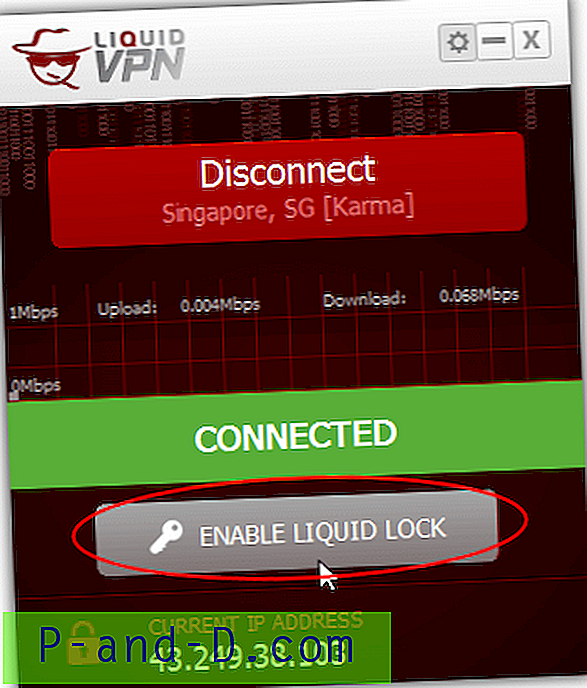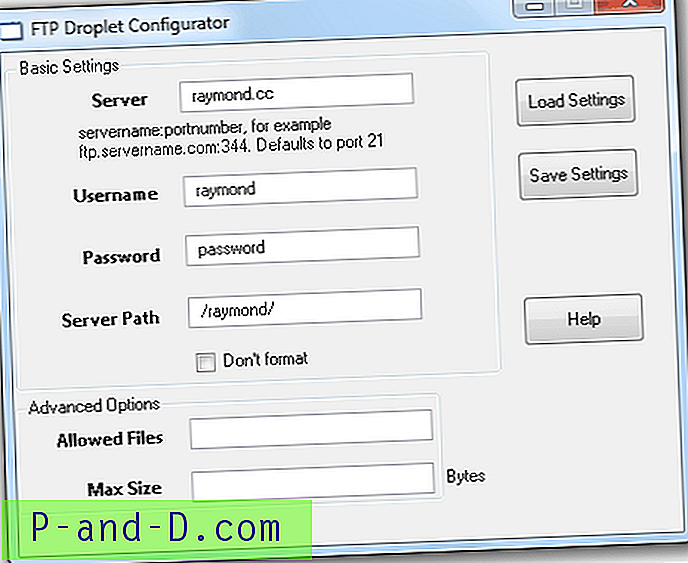Dialog Jalankan di Windows menyimpan perintah, jalur folder, dan alamat situs web yang Anda ketikkan. Entri disimpan ke registri dan bertahan sampai Anda menghapusnya secara manual.
Jika dialog Run (Winkey + R) tidak mempertahankan histori perintah yang baru-baru ini digunakan (alias entri MRU), artikel ini memberi tahu Anda cara untuk memperbaiki masalah di Windows 10 dan sistem sebelumnya.
Jalankan Command History Tidak Disimpan di Windows 10
Untuk membuat dialog Run menyimpan riwayat perintah yang dimasukkan, ikuti langkah-langkah ini:
- Jika Anda menggunakan Windows 10, buka Pengaturan, klik Personalisasi dan klik Mulai.
- Aktifkan opsi Tampilkan aplikasi yang paling sering digunakan .

Jika itu tidak membantu, ada pengaturan lain yang perlu Anda periksa.
- Mulai Penyunting Registri (
regedit.exe) dan buka kunci berikut:HKEY_CURRENT_USER \ Software \ Microsoft \ Windows \ CurrentVersion \ Policies \ Explorer
- Jika nilai
ClearRecentDocsOnExitada, klik kanan padanya dan pilih Hapus. - Ulangi hal yang sama pada tombol berikut:
HKEY_LOCAL_MACHINE \ Software \ Microsoft \ Windows \ CurrentVersion \ Policies \ Explorer
Perhatikan bahwa tidak ada kunci registri di atas yang ada secara default. Mereka ada hanya jika kebijakan berbasis GPO atau registri ditetapkan oleh program pihak ketiga. Jika kunci tidak ada, abaikan langkahnya.
Nilai registriClearRecentDocsOnExit, jika diatur ke 1, membersihkan riwayat dokumen terbaru bersama dengan riwayat perintah Jalankan secara otomatis di setiap shutdown. Riwayat dialog Run disimpan dalam kunci registri berikut: HKEY_CURRENT_USER \ SOFTWARE \ Microsoft \ Windows \ CurrentVersion \ Explorer \ RunMRU
Ketiga, jika Anda menghapus riwayat akses cepat melalui Opsi Folder, itu menghapus riwayat perintah Jalankan juga.